Apple 製品には最後の、そして最高の護り人がいるんですねー。
昼間も睡眠モードになっていたApple Watchのトラブルはこちらをご覧ください。
Apple Watchが昼間でも睡眠モードになったまま戻りません!
眠ったままのApple Watchを目覚めさせられた、その顛末をお話しますね。
---☆---☆---
昼間でも睡眠モードになったまま戻らないトラブル、いくらネットを探しても事例が見つかりませんでした。
一体どうしたら…困っていたときに気づいたのが、AppleのWebにサポートのコーナーがあったこと。そこからiPhoneの「Apple サポート」アプリにたどり着きました。
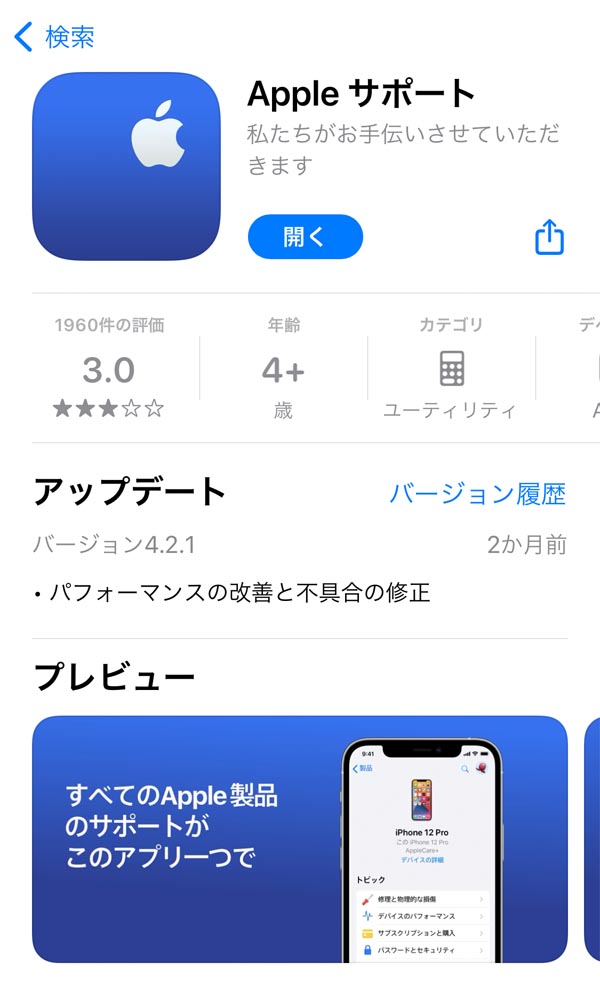
アプリを立ち上げると登録してあるデバイスのリストが出て、そこから対象製品の質問をすることができます。こちらが私のアプリ立上げ画面。
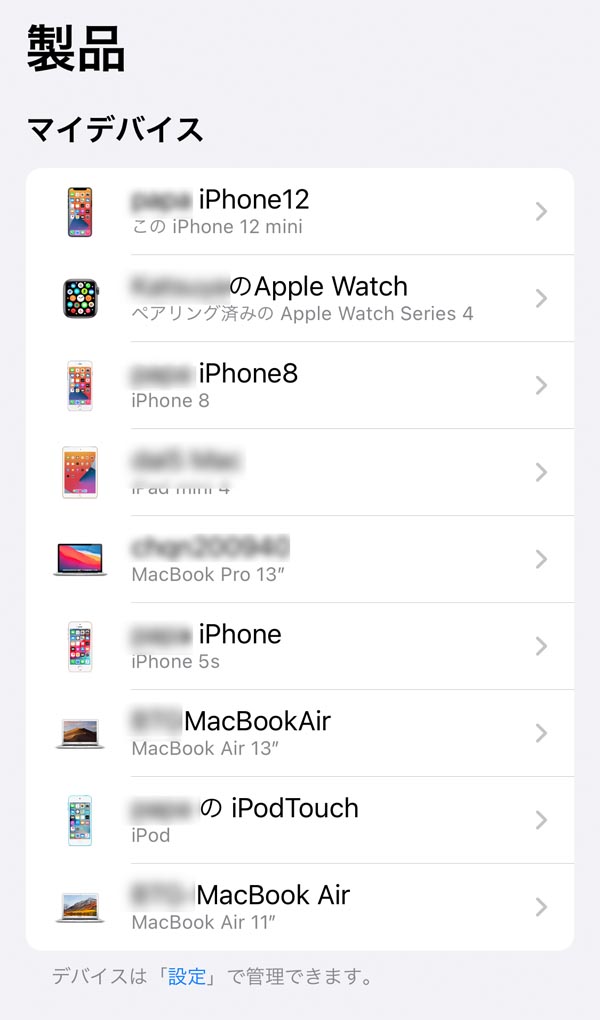
うーん、いっぱいあるなぁ(^^;。この中からApple Watchを選びます。
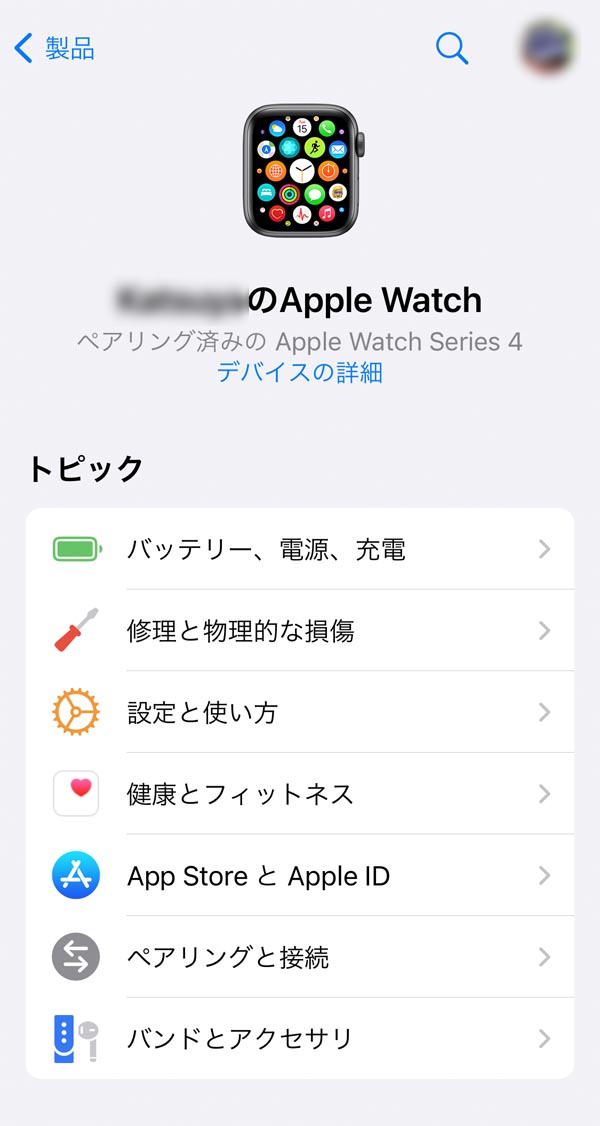
この問題の質問場所にふさわしそうなのは「設定と使い方」でしょう、きっと。
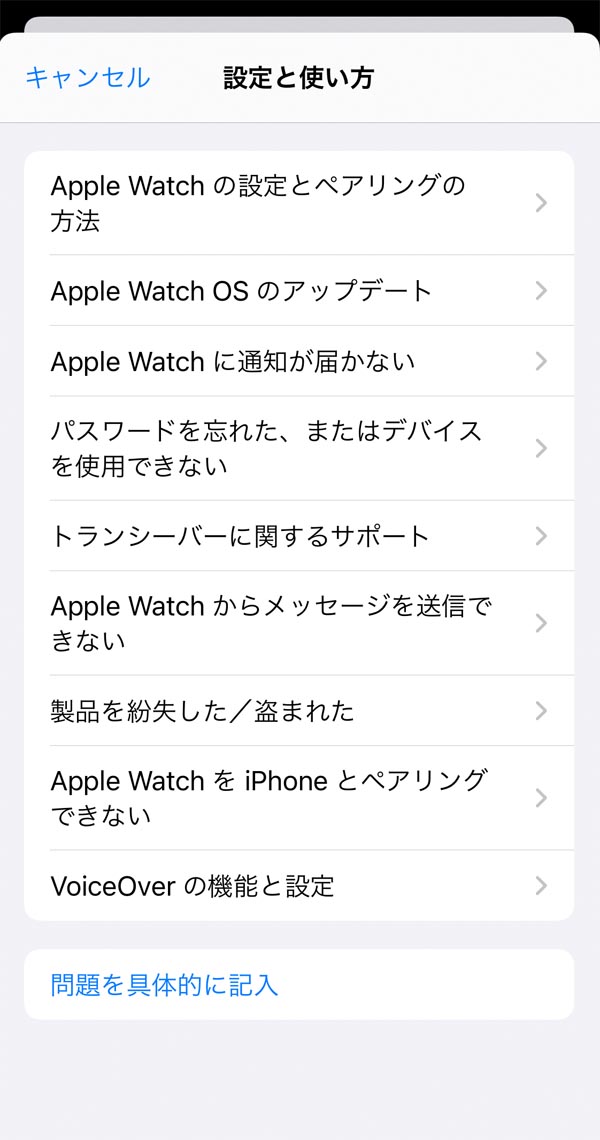
リストに合う事例が出ていないので直接状況を書き込みました。
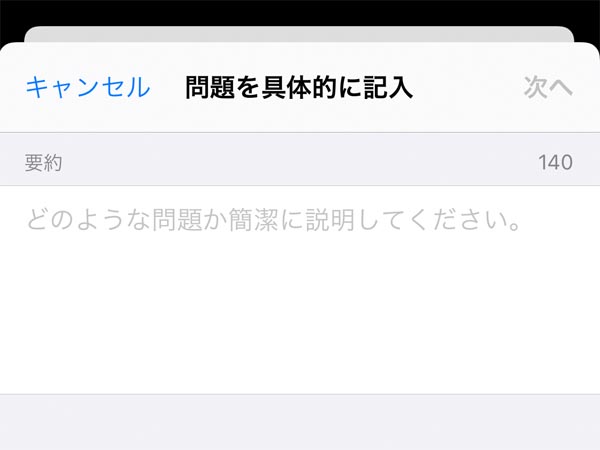
書き込みは字数制限があるので「Apple Watchが昼間でも睡眠モードになる、設定を切っても再起動しても直らない」と簡潔に書いています。
電話とチャットが選べましたので、余裕をもって操作しやすいチャットを選択。ほどなくして担当の方から呼びかけが返ってきました。
症状/Watchの機種/ペアリングしているiPhoneの機種とバージョン、それぞれ確認を受けた後、調査の時間に入ります。ググっても事例が見つからないトラブルの対処方法を探すのは時間がかかりそうだなーと思いつつ、待つこと約5分。
回答がきました。その方法は
Apple WatchとiPhoneのペアリング解除して消去
⇒Apple Watchをバックアップで復元
というものです。
もしこれでうまくいかない場合は問合せ番号を知らせることで、継続してサポートを受けられます。
試した結果は大成功!
やり方を簡単に書き出します。
iPhoneとApple Watchをそばにおいて、iPhoneを操作していきます。
Watchアプリを開く→マイウォッチですべてのウォッチを開く→解除するWatchの右端にあるiボタンを押す→進んだ画面の一番下「ペアリングの解除」を押す→Apple Watchを再び設定 となります。
再設定は初期設定と同じ方法です。
iPhoneにWatchの画面を読み込ませてペアリングをした後、バックアップから復元します。もちろん新しいApple Watch として設定してもいいですね。アプリなども再インストールするので、ひとしきり時間がかかります。復元が終わると、時計はこんな画面になります。
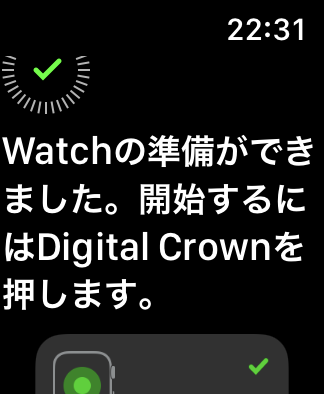
クラウンを回すと、、、元に戻ったーーー\(^o^)/
今回の学び
Apple製品で困ったら、Appleサポートアプリ!